前提准备:成功安装jdk环境(jdk安装步骤)
检查linux系统版本,下载对应的tomcat安装包
uname -a 查看下系统信息

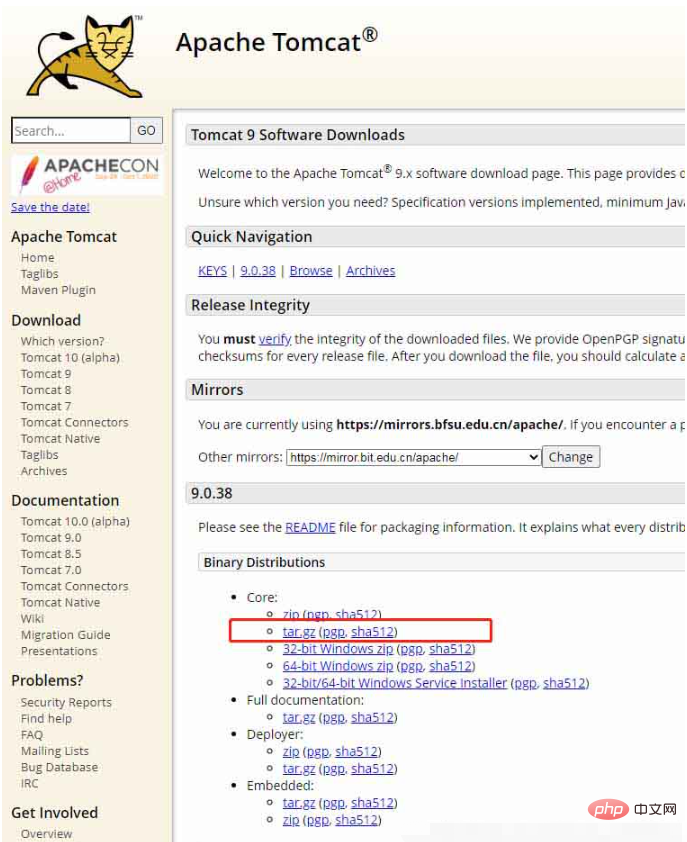
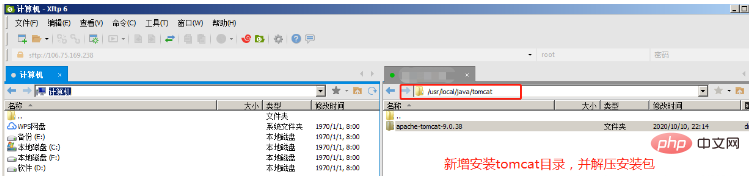
vim /etc/profile 进去profile文件
切换成可输入模式。
粘贴到如图profile文件中(在 unset i 的前面输入)
export CATALINA_HOME=/usr/local/java/tomcat/apache-tomcat-9.0.38 设置为自己的tomcat目录位置 export CLASSPATH=.:$JAVA_HOME/lib:$CATALINA_HOME/lib export PATH=$PATH:$CATALINA_HOME/bin
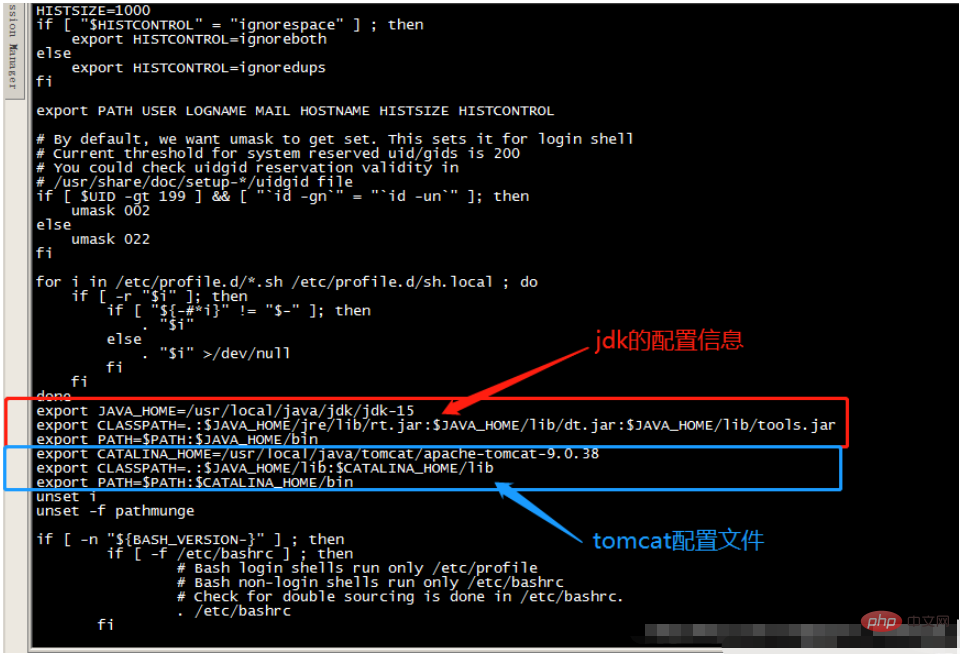

魔众积分商城系统提供积分商城,会员积分系统,积分兑换商城,积分系统,积分运营,营销活动工具,积分游戏。API接口对接会员积分系统,简单配置页面即可上线,助力企业会员运营管理。 魔众积分商城系统,商品兑换更加容易 魔众积分商城系统支持多种操作系统和软件环境,如Linux/Unix、Windows操作系统以及Apache/Nginx、PHP5.5.9+/PHP7.0、MySQL5.
 0
0

退出insert模式,输入 :wq 保存并退出
:wq 保存,退出
:q! 不管编辑或未编辑都不保存退出
source /etc/profile 文件修改生效命令
systemctl stop firewalld.service 关闭防火墙
cd /usr/local/java/tomcat/apache-tomcat-9.0.38/bin 进入Tomcat下的bin目录
./startup.sh Tomcat 开启命令
可以通过浏览器访问 192.168.23.282:8080 (不要添加https://)
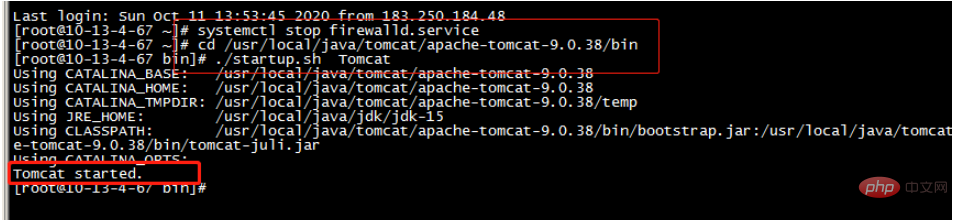

附加:tomcat调试,启动防火墙的相关命令
./shutdown.sh Tomcat关闭命令 ./startup.sh Tomcat Tomcat 开启命令
systemctl stop firewalld.service 关闭防火墙 systemctl start firewalld 开启防火墙,没有任何提示即开启成功 systemctl restart firewalld 重启防火墙 systemctl disable firewalld.service 禁止firewall开机启动
以上就是Linux系统中Tomcat环境怎么配置的详细内容,更多请关注php中文网其它相关文章!

每个人都需要一台速度更快、更稳定的 PC。随着时间的推移,垃圾文件、旧注册表数据和不必要的后台进程会占用资源并降低性能。幸运的是,许多工具可以让 Windows 保持平稳运行。

Copyright 2014-2025 https://www.php.cn/ All Rights Reserved | php.cn | 湘ICP备2023035733号